iOS 13: Ladezyklen am iPhone anzeigen – so geht’s!
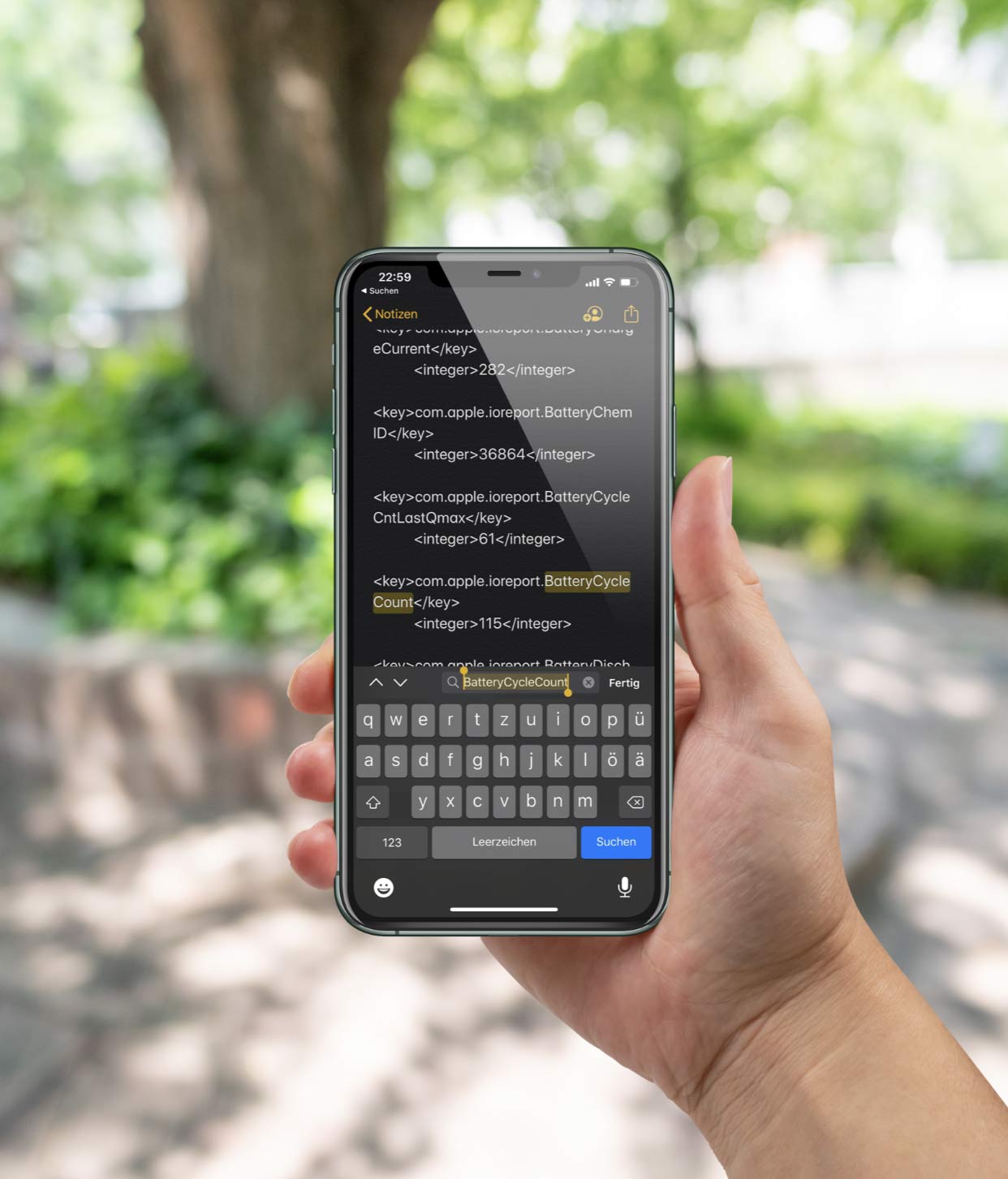
Wir laden spätestens alle zwei Tage unseren Akku am iPhone wieder auf. Doch wie viele Ladezyklen hat das iPhone denn bereits hinter sich? Mit einem kleinen Trick findet Ihr dies ganz ohne extra Software heraus.
Unter iOS 13 kann man mit bestimmten unbekannten Tricks den derzeitigen Ladezyklus auslesen. Dazu benötigt man allerdings etwas technisches Verständnis.
So sieht man die Ladezyklen des iPhones
Zunächst öffnen wir die Einstellungen des iPhone und scrollen zum Punkt Datenschutz. Anschließend scrollen wir ebenfalls hinunter bis man das Feld „Analyse & Verbesserungen“ sieht, welches wir ebenfalls auswählen. Wurde nun das eben genannte Feld aufgerufen, kommt uns das Feld „Analysedaten“ entgegen. Nun sehen wir hier einige Logdateien, doch wir scrollen hier hinunter bis wir zum letzten „log-aggregated-…“ gelangen und wählen dieses aus.
Im nächsten Schritt haben wir die Logdatei geöffnet. Diese besteht aus Quellcode, welchen wir kopieren. Als Nächstes öffnen wir die Notizen-App und fügen den kopierten Quellcode ein. Haben wir den Code hinzugefügt, durchsuchen wir den Quellcode auf „BatteryCycleCount“. Dort ist die Zahl zwischen „<integer>“ zu beachten.
Nun könnt Ihr innerhalb von iOS 13 nicht nur Euren Batteriezustand in den Einstellungen sehen, sondern auch Eure Ladezyklen ausfindig machen.
Zusammenfassung:
- In den Einstellungen zum Punkt „Datenschutz“ gehen
- Weiter zu „Analyse & Verbesserungen“
- Klicke auf „Analysedaten“
- Scrolle zum letzten „log-aggregated-…“
- Kopiere den Quellcode der Datei in die Notizen-App
- Suche dort nach „BatteryCycleCount“
- Der Wert zwischen „<integer>“ ist die Anzahl der gesamten Aufladezyklen des iPhones

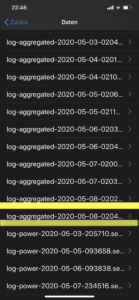
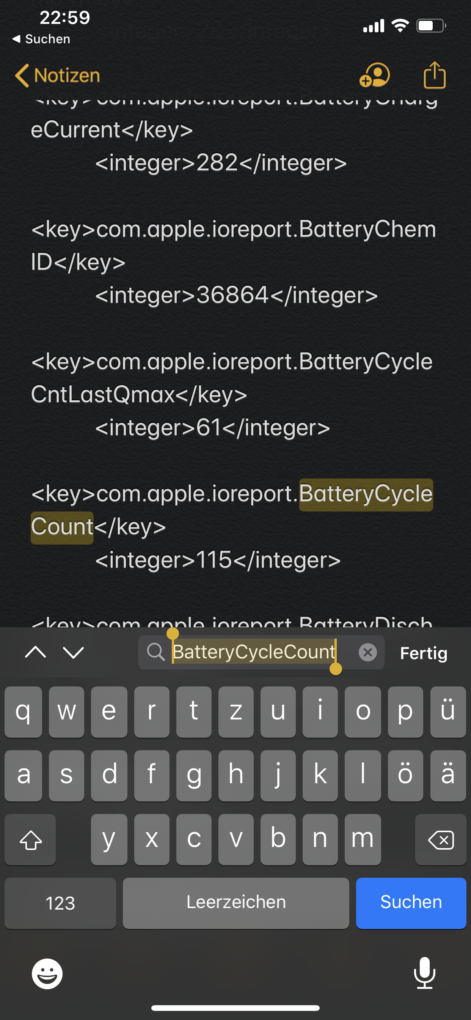
Die Angabe kann bei mir auf keinen Fall stimmen. Mein IPhone ist nicht mal 5 Monate alt ( 12 Pro Max ) und hat angeblich schon 325 Ladezyklen hinter sich. Runter gerechnet würde das bedeuten das ich das Phone mindestens 2 mal am Tag voll laden würde. Das stimmt aber nicht. Ich lade es manchmal gar nicht und halte 2 Tage durch. Oder lade nur zu 70 oder 80%. Die Anzeige muss als Quatsch sein. Zumindest bei mir.
Das würde auch bedeuten das, wie der Schreiber “ Tony “ sagt, nach 500 Ladezyklen der Akku auf 80 Prozent fällt. Dann wäre das Phone ja fast schon Schrott mit 325 Zyklen. Es hat aber nach wie vor 100%.
Die Angaben sind also mit Vorsicht zu genießen.
OK, wenn ich die Datei einen Tag älter nehme kommt es hin mit 334.
Zwar unverständlich warum die neueste Datei nur 44 anzeigt, aber na gut.
44? für ein 2 Jahre altes iPhone? Kann niemals stimmen.
Super Ratgeber, das habe ich schon länger gesucht. Ich konnte auch nicht mit Alles markieren den Text ganz markieren wie Tony. 🙂
Danke, wieder etwas dazugelernt! 🙂
Das war ansonsten nur durch Programme am PC auslesbar. Das Kopieren der logdatei war aber umständlich. Den Text durch den Button „Alles“ zu markieren war nicht möglich. Ich habe die LogDatei von unten nach oben kopiert. Das ging relativ fix.
Man hätte noch erwähnen können, dass ein Akku durchschnittlich 500 Ladezyklen durchleben kann, eher er die kritische 80% Marke erreicht.